或许各位亲们对灵犀语音助手这款应用是有一些了解的,但是大家知道灵犀语音助手设置闹钟个性铃声的操作方法吗?今天小编就来分享灵犀语音助手设置闹钟个性铃声的方法,大家可以去看一看哦。
灵犀语音助手设置闹钟个性铃声的图文操作

1)打开【灵犀语音助手】,进入首页后点击【提醒】按钮。(如下图)
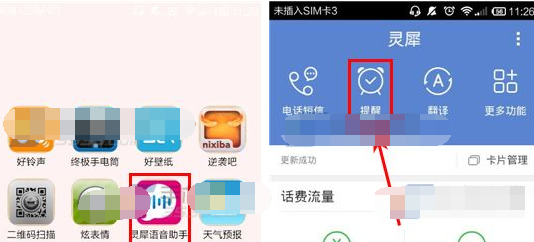
2)点击进入【新建提醒】页面,选择【个性铃声】的选项。(如下图)
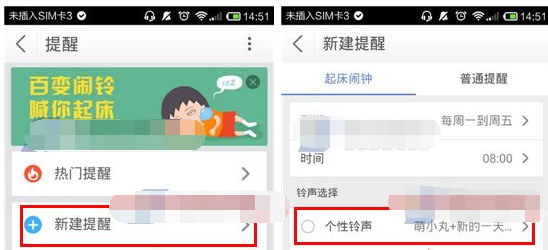
3)跳转到个性铃声页面后,可以看到有很多萌萌的卡通人物声音,选择一种点击【文字内容】,可以自定义铃声内容哦,编辑好铃声内容后点击【完成】。(如下图)
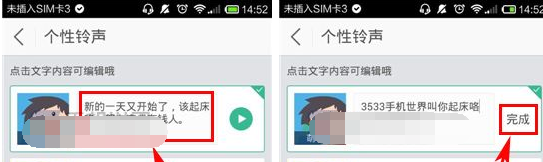
4)合成成功后,试听一下觉得好的话就点击手机系统的【返回】按钮,跳转回新建提醒页面,设置好时间周期后,点击【保存】即可。(如下图)
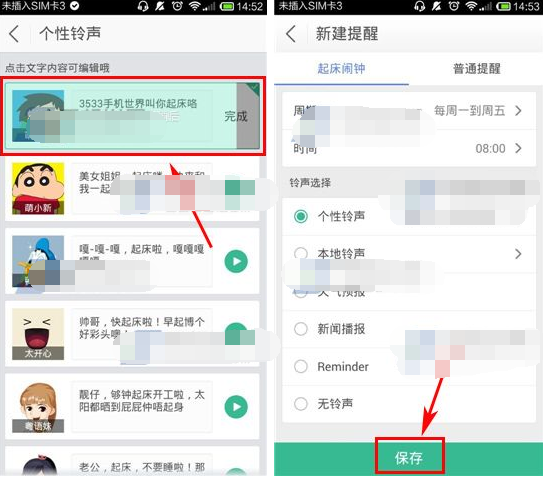
各位小伙伴们,看完上面的精彩内容,都清楚灵犀语音助手设置闹钟个性铃声的图文操作了吧!




